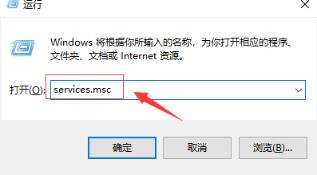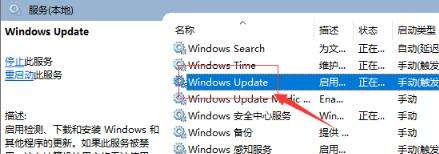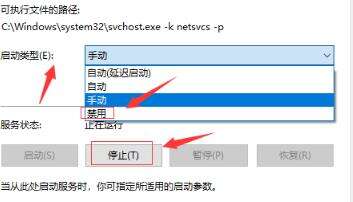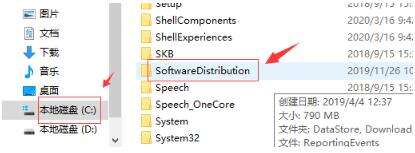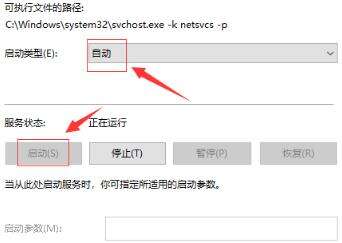windows更新卡住了怎么办
系统教程导读
收集整理了【windows更新卡住了怎么办】操作系统教程,小编现在分享给大家,供广大互联网技能从业者学习和参考。文章包含444字,纯文字阅读大概需要1分钟。
系统教程内容图文
2、双击打开“Windows Update”服务。
3、把启动类型更改为“已禁用”,点击下面的“停止”按钮。
4、将C:\Windows\SoftwareDistribution文件夹更改为SDfolder。
5、然后,把刚刚更改的启动类型改回自动,并点击启动按钮打开服务,再重新检查更新和安装。
总结:
1、打开windows更新服务,将启动类型禁用,点击停止按钮;
2、将C:\Windows\SoftwareDistribution文件夹更改为SDfolder;
3、将启动类型和服务状态改回去。
系统教程总结
以上是为您收集整理的【windows更新卡住了怎么办】操作系统教程的全部内容,希望文章能够帮你了解操作系统教程windows更新卡住了怎么办。
如果觉得操作系统教程内容还不错,欢迎将网站推荐给好友。